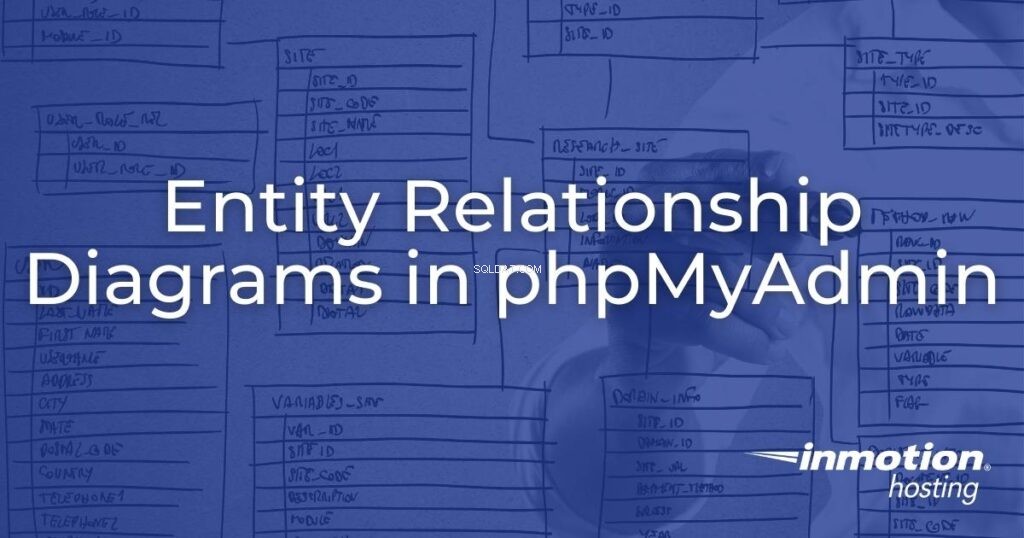
phpMyAdmin bruges primært som en serverdatabasestyringsapplikation. Men MySQL/MariaDB-softwaren har også et grundlæggende diagramværktøj til entitetsforhold til udviklings- og planlægningsformål.
For mange kan dette forhindre behovet for at downloade desktopsoftware til at visualisere relationer mellem databasetabeller (en-til-en, en-til-mange, mange-til-mange). Det vil sige, medmindre du har brug for meget tilpassede entity relation-diagrammer (ER) og ER-diagramværktøjer til at starte fra bunden i samarbejdsprojekter. I disse tilfælde vil du sandsynligvis drage fordel af software, der ligner MySQL Workbench, DBeaver eller Draw.io.
Ellers kan du læse videre for at lære, hvordan du opretter et databasediagram i phpMyAdmin Designer med minimal indsats.
Sådan opretter du et databasediagram i phpMyAdmin
- Åbn phpMyAdmin. Shared hosting-brugere skal muligvis først logge på cPanel. cPanel VPS og dedikerede serveradministratorer kan få adgang til phpMyAdmin fra WebHost Manager (WHM).
- Vælg det relevante databasenavn fra venstre for phpMyAdmin.
- Vælg fanen "Designer" i øverste højre hjørne for at oprette et database ER-diagram (ERD). Alle tabeller vil blive udfyldt som standard.
- Du kan trække-og-slippe tabeller og vælge tandhjulsikonet for at få flere detaljer. Hold markøren over menuen til venstre for at se flere Designer-indstillinger, såsom tilføjelse af en tom side, tabel eller entitetsrelation. Skærmbilledet nedenfor viser en grundlæggende WordPress-database med Designer-menuen udvidet. Bemærk, at der ikke er nogen relationer i standard WordPress-databasen.

- Når du er færdig med at foretage de nødvendige ændringer, skal du vælge "Eksporter skema" i menuen til venstre.

- Vælg dine foretrukne eksportmuligheder (filtype, skærmindstillinger osv.) og "Go" for at gemme ER-diagrammet på din lokale maskine.

- Hvis du har brug for at foretage ændringer i den eksporterede fil, har vi en liste over anbefalede billed- og PDF-redigeringsprogrammer.
Hvis du ønsker mere information om phpMyAdmin Designer-funktionen, skal du vælge "Hjælp" i menuen til venstre. Lær mere om, hvordan du får mest muligt ud af phpMyAdmin og arbejde med databaser.
Få bedre ydeevne og sikkerhed med vores VPS Hosting.